OBS Studio录制视频的简单方法
许多办公室工作人员正在使用OBS Studio进行视频录制。以下是简单的OBS Studio视频录制步骤:

进入OBS Studio操作页面,连接自己要录制的游戏或摄像头
录制视频操作很简单,在右侧下方找到“开始录制”按钮,单击它即可
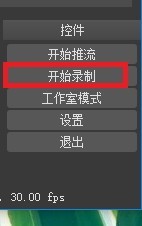
随后就能进行录制了,完成之后使用“停止”录制按钮来关闭录制即可
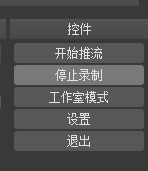
录制的过程中能查看录制的时间等信息,完成视频的录制后,点击左上角“文件”选项,使用“显示录像”即可进入到视频文件的保存页面了
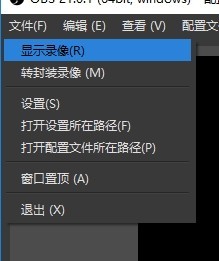
打开之后如图所示,大家可以使用其他的视频播放软件来播放录制的视频文件
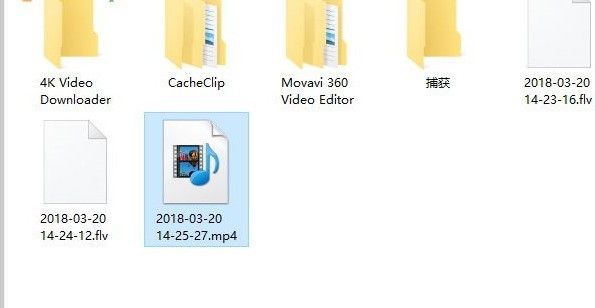
录制后也能在软件中对视频文件进行编辑,例如制作淡入淡出效果等
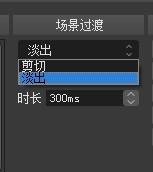
若需对软件录制视频文件之后的保存位置、保存格式等信息进行设置,可以点击右下角的“设置”按钮
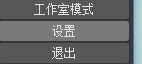
这样大家就能进入到设置页面中设置相关的属性信息了!
还不了解OBS Studio录制视频的简单操作的朋友们,不要错过小编带来的这篇文章哦。
文章标题:OBS Studio录制视频的简单方法
文章链接://www.hpwebtech.com/jiqiao/122900.html
为给用户提供更多有价值信息,ZOL下载站整理发布,如果有侵权请联系删除,转载请保留出处。
相关软件推荐
其他类似技巧
- 2024-06-04 10:15:012024年推荐五款热门网络视频直播系统软件
- 2024-06-04 10:14:022024年网络视频直播系统软件:如何实现高质量的实时流媒体
- 2024-06-04 10:11:012024年网络视频直播系统软件:免费与付费的优劣分析
- 2024-06-04 10:09:022024年网络视频直播系统软件:免费版与付费版哪个更优秀
- 2024-04-08 15:06:57OBS Studio怎么设置显示器图形浏览?OBS Studio设置显示器图形浏览方法
- 2024-04-08 15:04:42OBS Studio如何删除场景?OBS Studio删除场景的方法
- 2024-04-08 15:04:42OBS Studio如何更改推流?OBS Studio更改推流的方法
- 2024-04-08 15:04:42OBS Studio如何选择渲染器?OBS Studio选择渲染器的方法
- 2024-04-08 15:04:41OBS Studio怎么设置同时多个窗口?OBS Studio设置同时多个窗口教程
- 2024-04-08 15:04:41OBS Studio如何设置双击时切换到场景?OBS Studio设置双击时切换到场景方法
OBS Studio直播软件软件简介
OBS是Open Broadcaster Software的简称,OBS是一款永久免费的直播软件。OBS直播软件相比XSplit,他的占用资源相对较少,对配置要求相对要低一点,相同点就是录制格式MP4,不用再次压缩,而且官方声称永久免费,国外部分职业玩家已经选择了使用OBS了,我们这里推荐给您。zol提供OBS直播软件官方下载。软件特性 OB... 详细介绍»









